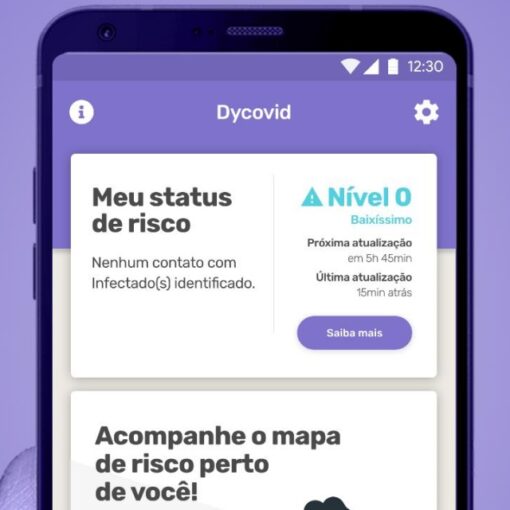O Xbox One recebeu atualização que adicionou diversas novidades ao videogame. Entre elas está a função DVR de Jogos, que permite aos usuários registrarem gameplays instantaneamente, sem a necessidade de placas de captura ou dispositivos externos. O recurso pode ser acessado tanto por comandos de voz quanto pelo controle. Confira o tutorial de como registrar sua jogatina no console: Dying Light: edição ‘ostentação’ de R$ 1 milhão dá abrigo contra zumbis Xbox One: como gravar gameplay no Xbox One (Foto: Reprodução/Murilo Molina) Passo 1. Para usar o modo DVR é necessário estar em um jogo, pois a função não pode ser ativada nos menus do console; Passo 2. Para gravar os últimos minutos de gameplay, pressione duas vezes o botão central do controle, e aperte X; Xbox One: abra o menu (Foto: Reprodução/Murilo Molina) Passo 3. Você prontamente receberá a notificação de que o clipe foi salvo; Xbox One: confira a notificação (Foto: Reprodução/Murilo Molina) Passo 4. Caso possua um sensor Kinect ligado ao videogame, é possível dar o comando “Xbox, grave este jogo”, que lhe poupará de pausar a partida; Xbox One: use os comandos de voz (Foto: Reprodução/Murilo Molina) Passo 5. Também é possível acessar opções de gravação mais avançadas com o comando de voz “Xbox, vá para DVR de Jogos”; Xbox One: também é possível acessar a função manualmente (Foto: Reprodução/Murilo Molina) Passo 6. A função também pode ser aberta manualmente ao pressionar o botão central duas vezes, selecionar “Fixar um app” e buscar por DVR de Jogos na lista; Xbox One: também é possível acessar a função manualmente (Foto: Reprodução/Murilo Molina) Passo 7. Em “Terminar um clipe agora”, você pode escolher um período de tempo para salvar o vídeo. Clique em “1 minuto”, por exemplo, e você gravará o último minuto jogado; Xbox One: recupere os últimos minutos das partidas (Foto: Reprodução/Murilo Molina) Passo 8. Em “Iniciar um novo clipe”, você começará imediatamente uma nova captura. Note que os vídeos têm limite de cinco minutos. Caso queira gravar mais, será necessário iniciar um novo arquivo; Xbox One: inicie uma nova captura (Foto: Reprodução/Murilo Molina) Passo 9. Depois de salvar, vá até o “Upload Studio”, edite e faça upload do seu novo vídeo. Edite o arquivo e faça o upload (Foto: Reprodução/Murilo Molina) Qual o melhor: PlayStation 4, Xbox One ou PC gamer? Comente no Fórum do TechTudo! saiba mais Ostentação gamer: confira os consoles que ganharam edições caríssimas PS4 e Xbox One ganham controles ‘ostentação’ banhados em ouro 24K
You may also like
O WhatsApp começou a banir quem usa aplicativos terceirizados para acessar o serviço de troca de mensagens. A empresa até incluiu um […]
Dez anos após ter sido anunciado pela primeira vez, ainda com o tÃtulo de “Final Fantasy Versus XIII”, o novo jogo da […]
[ad_1] A startup MAMBA Labs desenvolveu o aplicativo Dycovid, para smartphones, que usa os recursos do aparelho para determinar se o usuário […]
[ad_1] Na manhã desta quinta-feira (2), usuários do Instagram em todo o mundo estão reclamando de uma suposta instabilidade na rede social. […]